配置信任组权限
默认将为不同的信任组创建最佳应用程序权限。信任组中的应用程序组的权限设置会继承信任组权限设置的值。
- 打开 Kaspersky Security Center Administration Console。
- 在控制台树中,选择“策略”。
- 选择必要的策略并双击以打开策略属性。
- 在策略窗口中,选择 高级威胁防护 → 主机入侵防御。
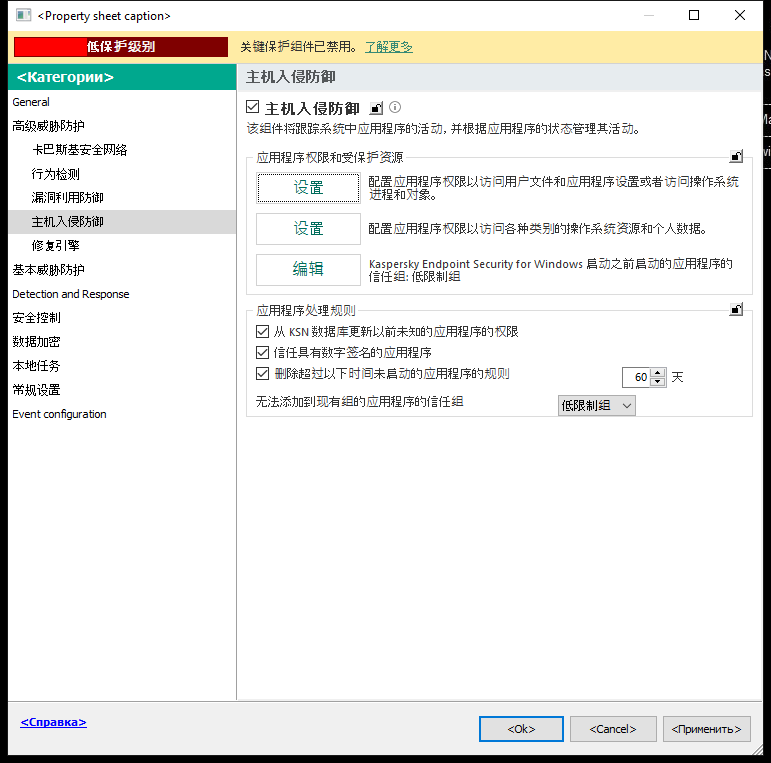
入侵防御设置
- 在“应用程序权限和受保护资源”块中单击“设置”按钮。
这将打开应用程序权限配置窗口和受保护资源列表。
- 选择应用程序权限选项卡。
- 选择必要的信任组。
- 在信任组的上下文菜单中,选择“组权限”。
这将打开信任组属性。
- 执行下列操作之一:
- 如果您要编辑控制对操作系统注册表、用户文件和应用程序设置的操作的信任组权限,请选择“文件和系统注册表”选项卡。
- 如果您要编辑控制对操作系统进程和对象的访问的信任组权限,请选择“权限”选项卡。
应用程序的网络活动由防火墙使用网络规则控制。
- 对于相关资源,在对应的操作列,右击打开上下文菜单并选择必要的选项:继承、允许 (
 )或阻止(
)或阻止( )。
)。 - 如果您要监控对计算机资源的使用,请选择记录事件 (
 /
/  )。
)。Kaspersky Endpoint Security 将记录主机入侵防御组件的操作信息。报告包含应用程序对对计算机资源的操作信息(允许或禁止)。报告也包含使用每个资源的应用程序信息。
- 保存更改。
- 在 Web Console 的主窗口中,选择“设备”→“策略和配置文件”。
- 单击 Kaspersky Endpoint Security 策略的名称。
策略属性窗口将打开。
- 选择“应用程序设置”选项卡。
- 选择 高级威胁防护 → 主机入侵防御。
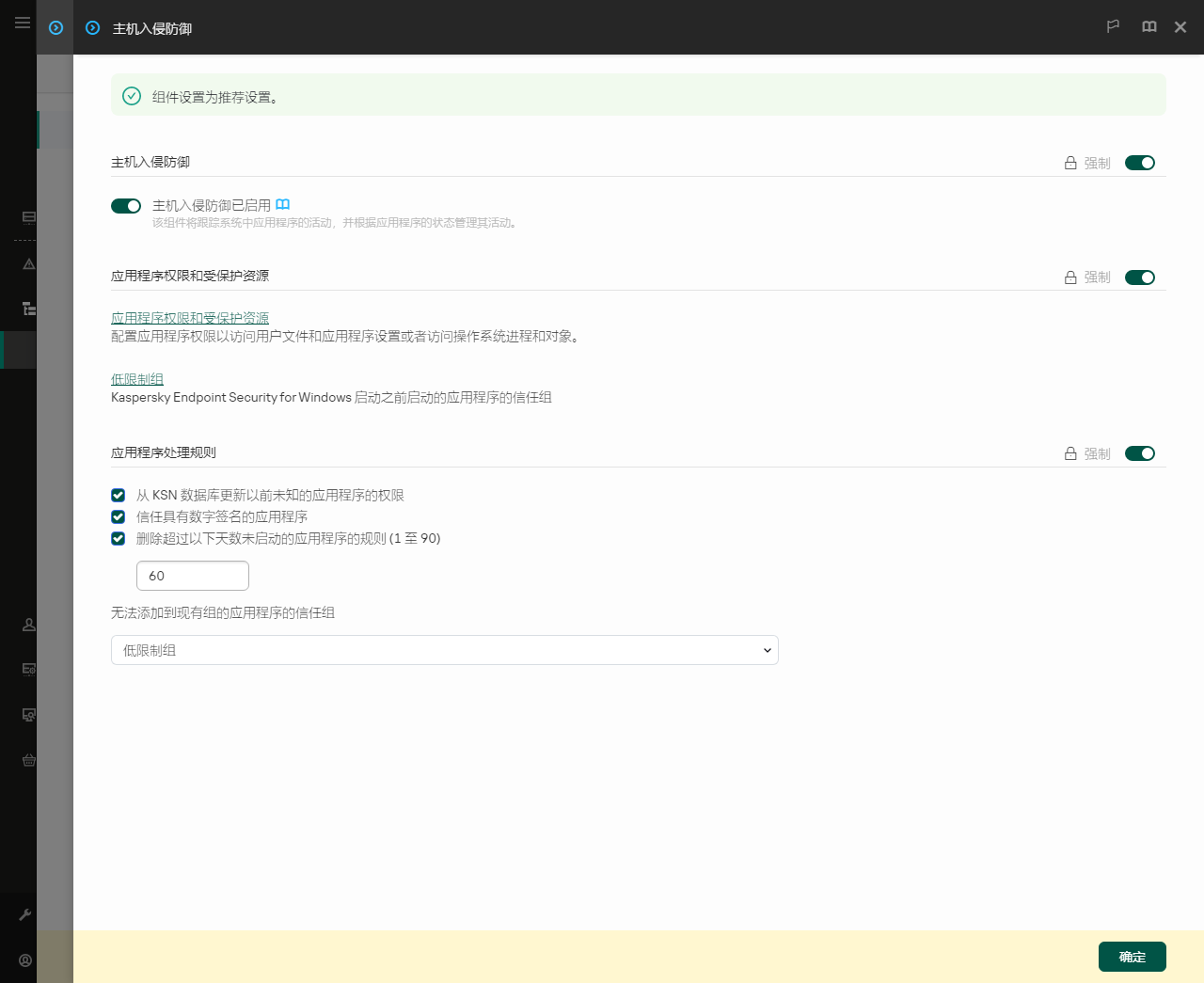
入侵防御设置
- 在“应用程序权限和受保护资源”区域,单击“应用程序权限和受保护资源”链接。
这将打开应用程序权限配置窗口和受保护资源列表。
- 选择应用程序权限选项卡。
您将在窗口的左边看到信任组列表,窗口的右边显示它们的属性。
- 在窗口左侧,选择相关信任组。
- 在窗口右侧,在下拉列表中,做以下之一:
- 如果您要编辑控制对操作系统注册表、用户文件和应用程序设置的操作的信任组权限,请选择“文件和系统注册表”。
- 如果您要编辑控制对操作系统进程和对象的访问的信任组权限,请选择“权限”选项卡。
应用程序的网络活动由防火墙使用网络规则控制。
- 对于相关资源,在对应的操作列,选择必要的选项:继承、允许 (
 )、阻止 (
)、阻止 ( )。
)。 - 如果您要监控对计算机资源的使用,请选择记录事件 (
 /
/  )。
)。Kaspersky Endpoint Security 将记录主机入侵防御组件的操作信息。报告包含应用程序对对计算机资源的操作信息(允许或禁止)。报告也包含使用每个资源的应用程序信息。
- 保存更改。
- 打开主应用程序窗口并单击
 按钮。
按钮。 - 在应用程序设置窗口中,选择“高级威胁防护” → “主机入侵防御”。
- 单击“管理应用程序”。
这将打开已安装的应用程序列表。
- 选择必要的信任组。
- 在信任组的上下文菜单中,选择“详情和规则”。
这将打开信任组属性。
- 执行下列操作之一:
- 如果您要编辑控制对操作系统注册表、用户文件和应用程序设置的操作的信任组权限,请选择“文件和系统注册表”选项卡。
- 如果您要编辑控制对操作系统进程和对象的访问的信任组权限,请选择“权限”选项卡。
应用程序的网络活动由防火墙使用网络规则控制。
- 对于相关资源,在对应的操作列,右击打开上下文菜单并选择必要的选项:继承、允许 (
 )、拒绝(
)、拒绝( )。
)。 - 如果您要监控对计算机资源的使用,请选择记录事件 (
 )。
)。Kaspersky Endpoint Security 将记录主机入侵防御组件的操作信息。报告包含应用程序对对计算机资源的操作信息(允许或禁止)。报告也包含使用每个资源的应用程序信息。
- 保存更改。
信任组权限将被更改。Kaspersky Endpoint Security 将根据其信任组阻止应用程序的操作。![]() 状态(自定义设置)将被分配到信任组。
状态(自定义设置)将被分配到信任组。